
.png) STMCU小助手
发布时间:2022-5-15 16:41
STMCU小助手
发布时间:2022-5-15 16:41
|
实验操作 1、打开cubemax ,芯片选取。 选取STM32F103RCt6 (根据实际情况选择),LQFP64封装的。然后鼠标双击中间那个圈住的地方就可以进入配置界面。 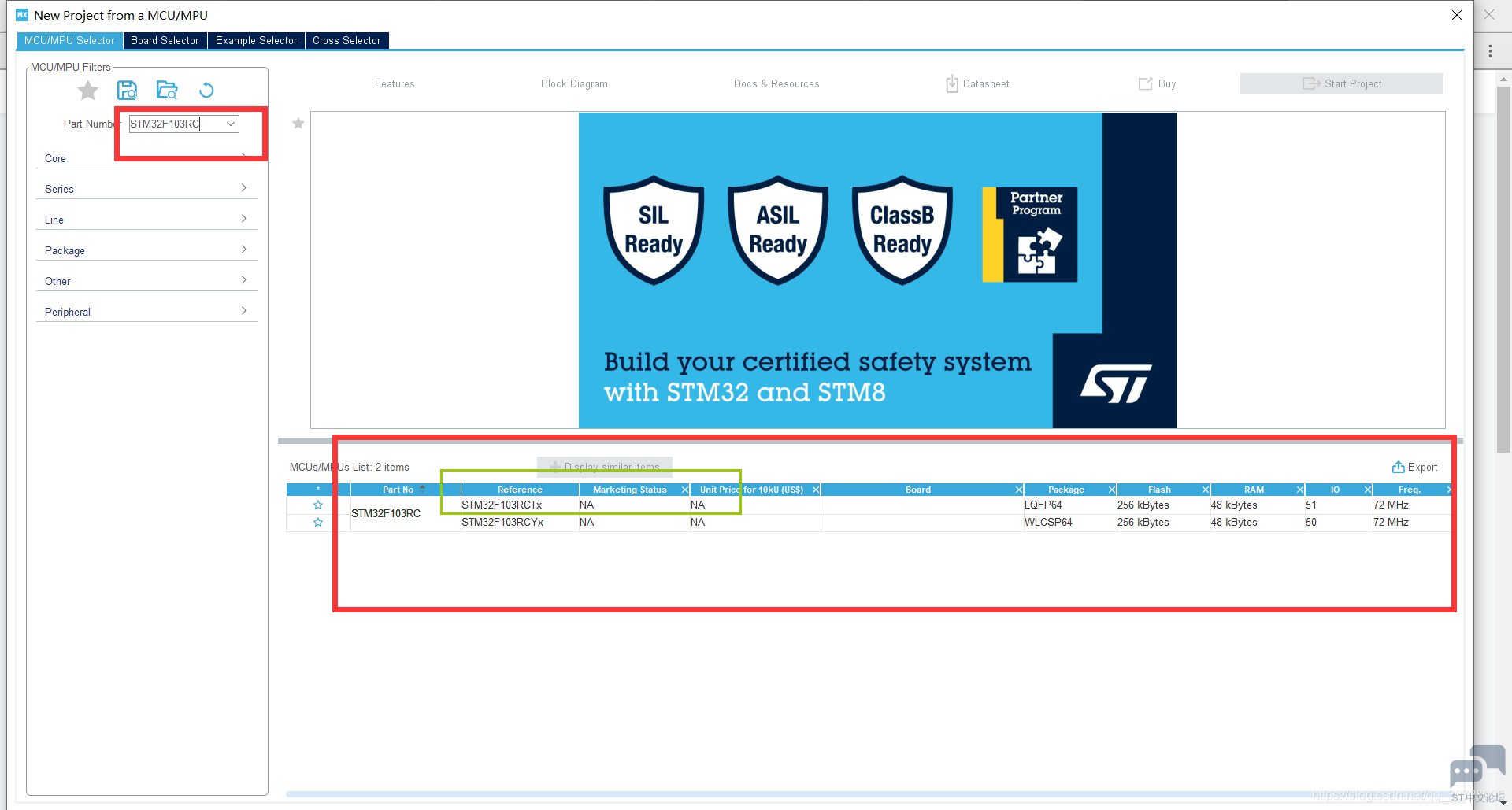
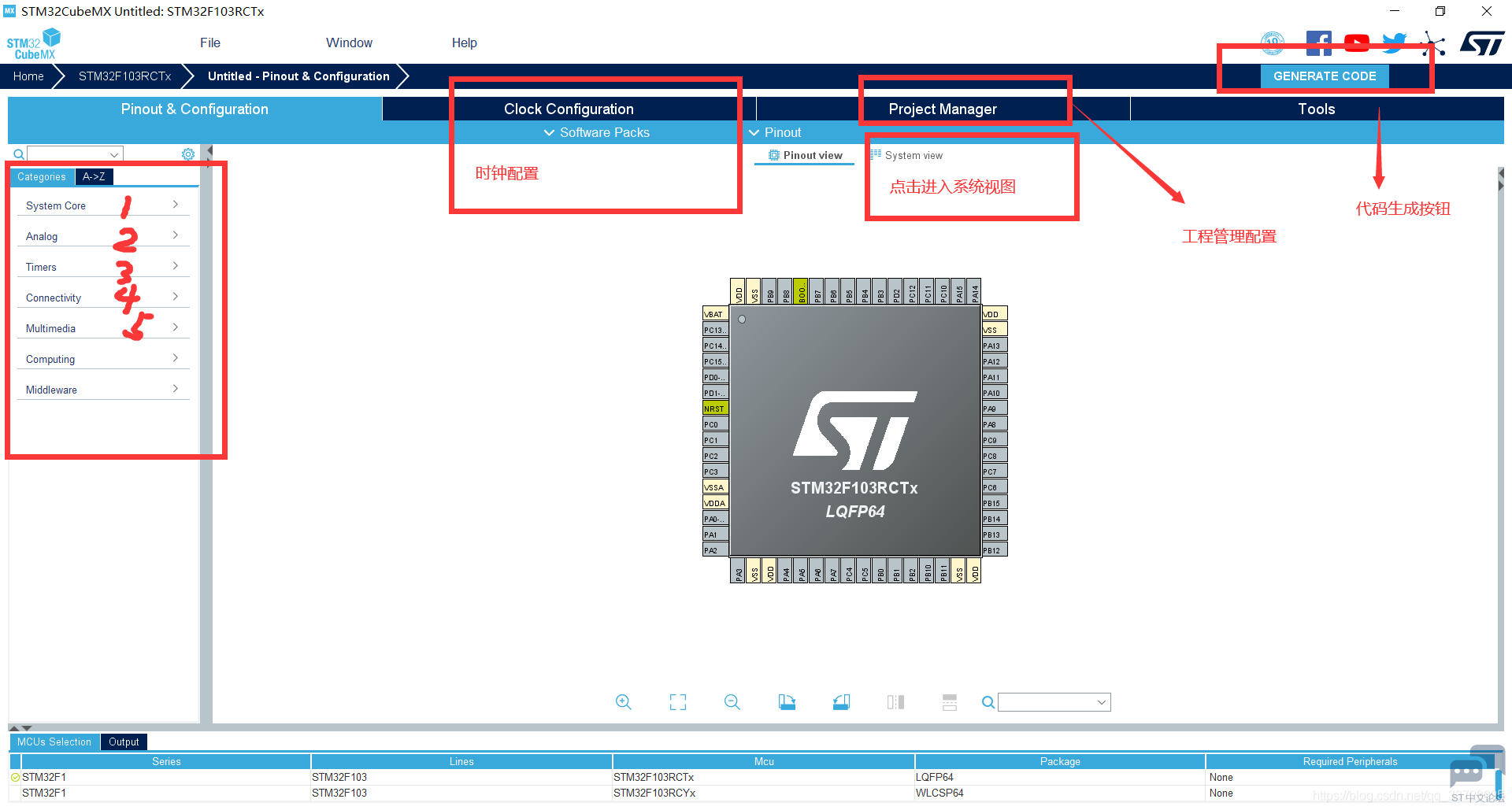
图2、配置界面 如上图: (1)、标号1 为系统核心的配置,其中由晶振的配置。 (2)、标号2为模拟量相关的外设配置,如adc,dac,等。 (3)、标号3为定时器配置。 (4)、标号4为通信相关的外设。比如串口,CAN等。 其他图中有标注。 2、晶振配置 晶振是单片机的时钟来源,相当于心脏,先添加晶振,点击上图编号1,然后出现下图,在点击RCC,进入晶振 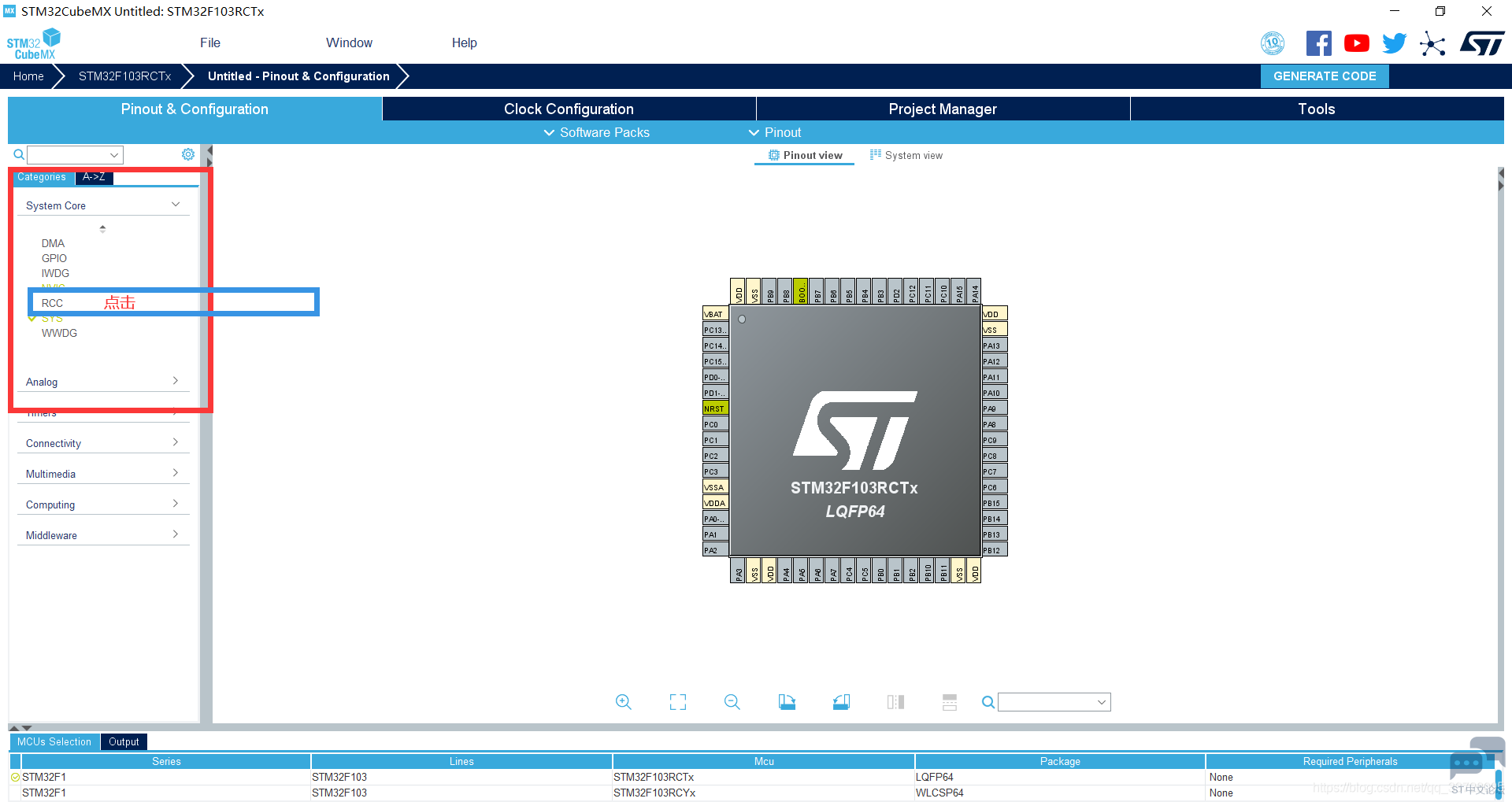
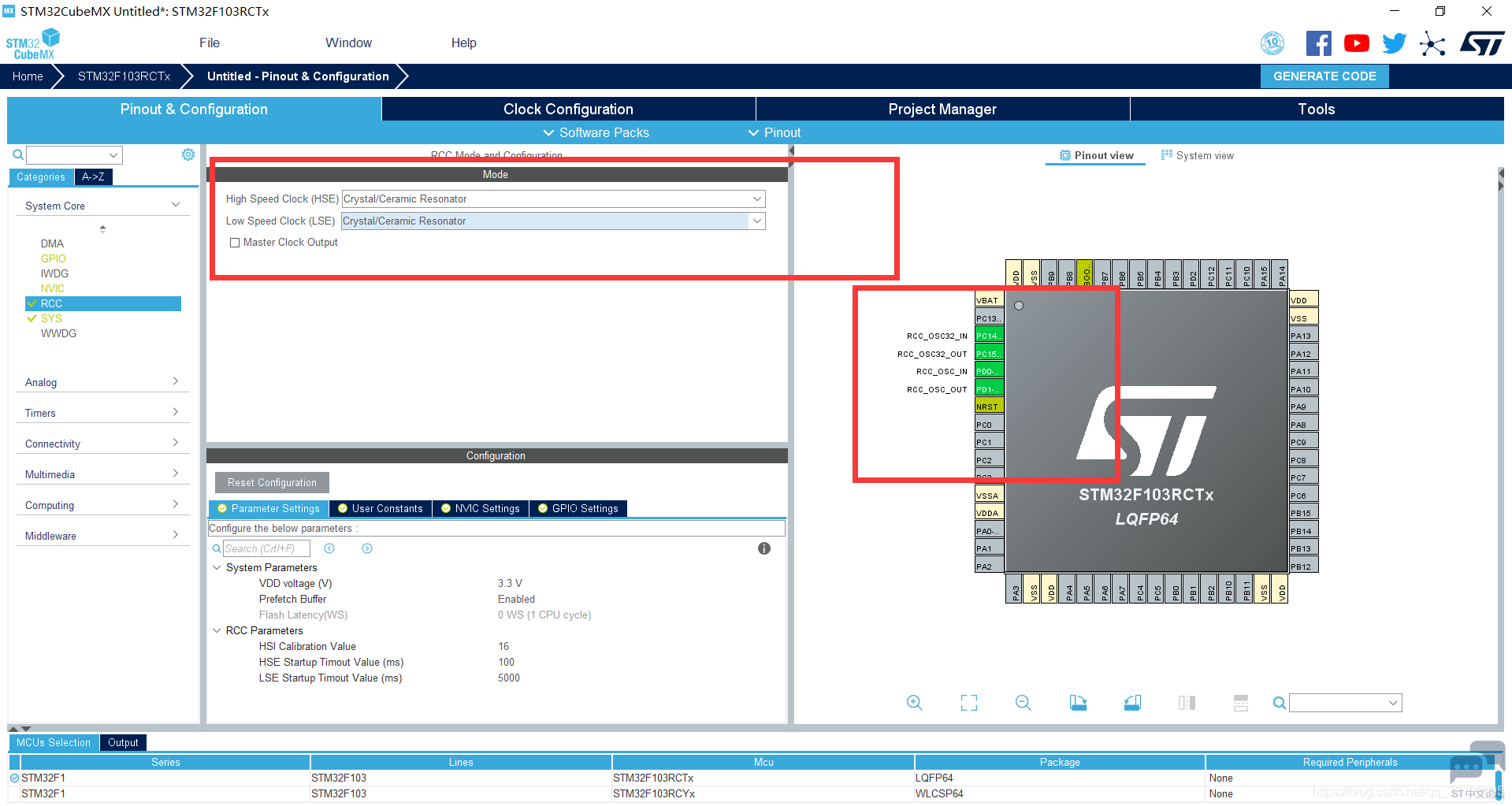
如上图:HSE 和LSE 都选择Crystal..选项。然后注意芯片示意图上有四个引脚变为绿色。 3、时钟树配置 点击 
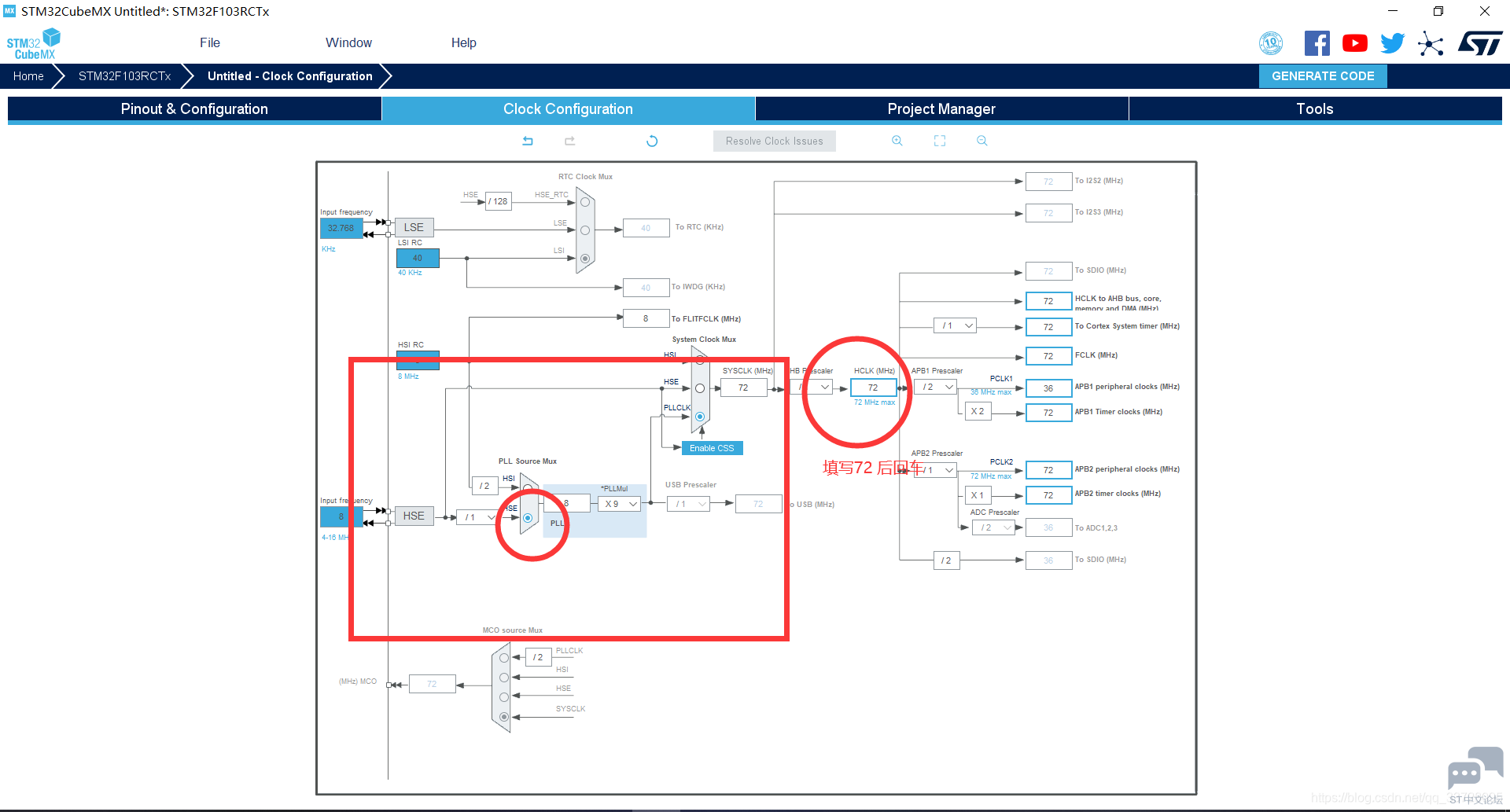
配置时钟树如上图,改好后按回车键生效。 4、中断管理配置: 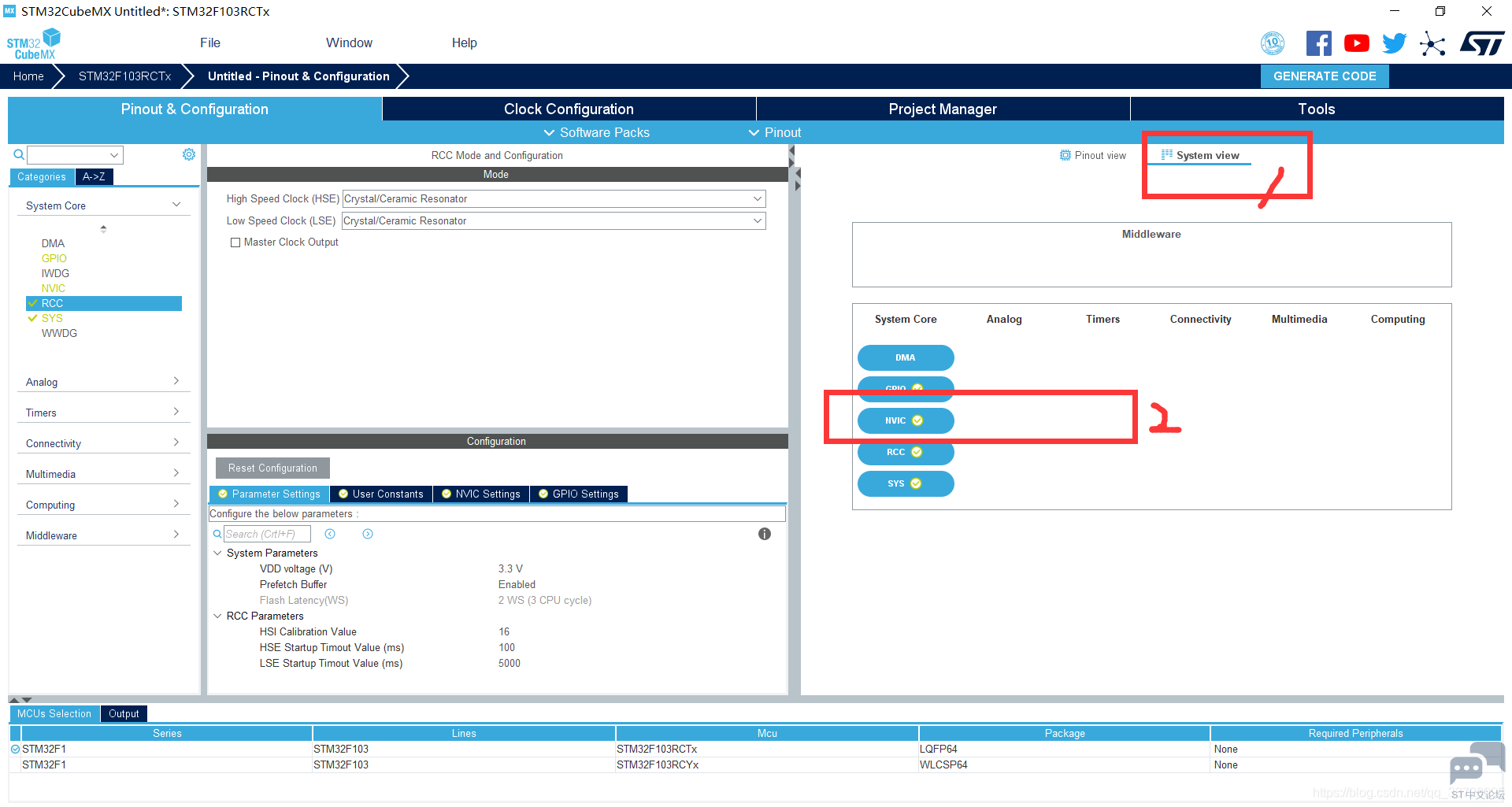
点击NVIC 后,进入如下界面: 
到这里我们STM32的系统基础配置就完成了! 5、外设配置 下面就是结合具体需求来进行配置,例如我们这里讲的是串口1以及串口1的接收中断配置,那么下面开始配置串口1 及其中断。 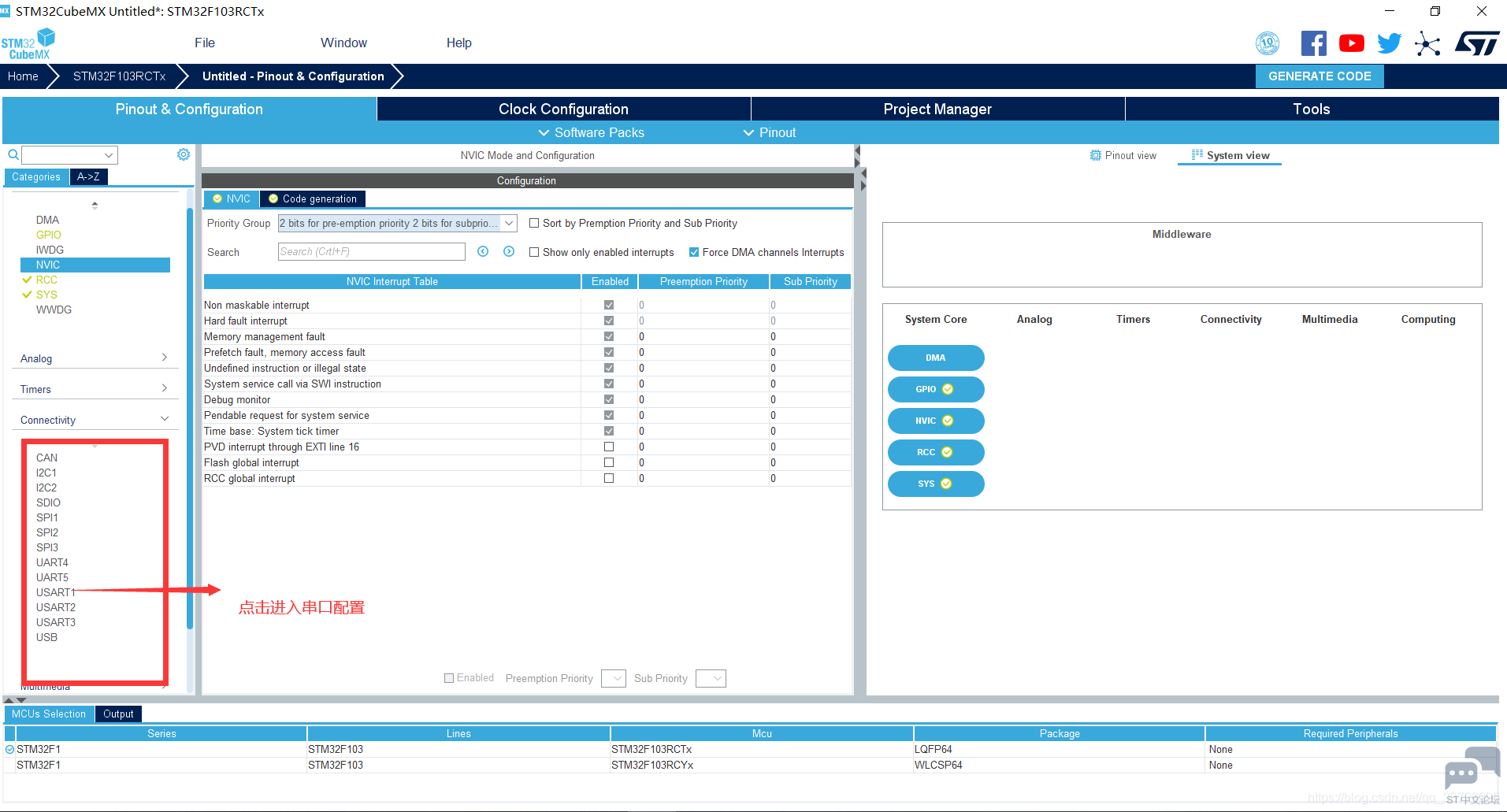

这里只要选好模式就行,可以注意到,芯片示意图上已经出现了串口1引脚 。但要记住这里的波特率设置为115200了。这里串口就可以正常使用了。但是,我们还需要使用中断,所以还需要配置串口中断。 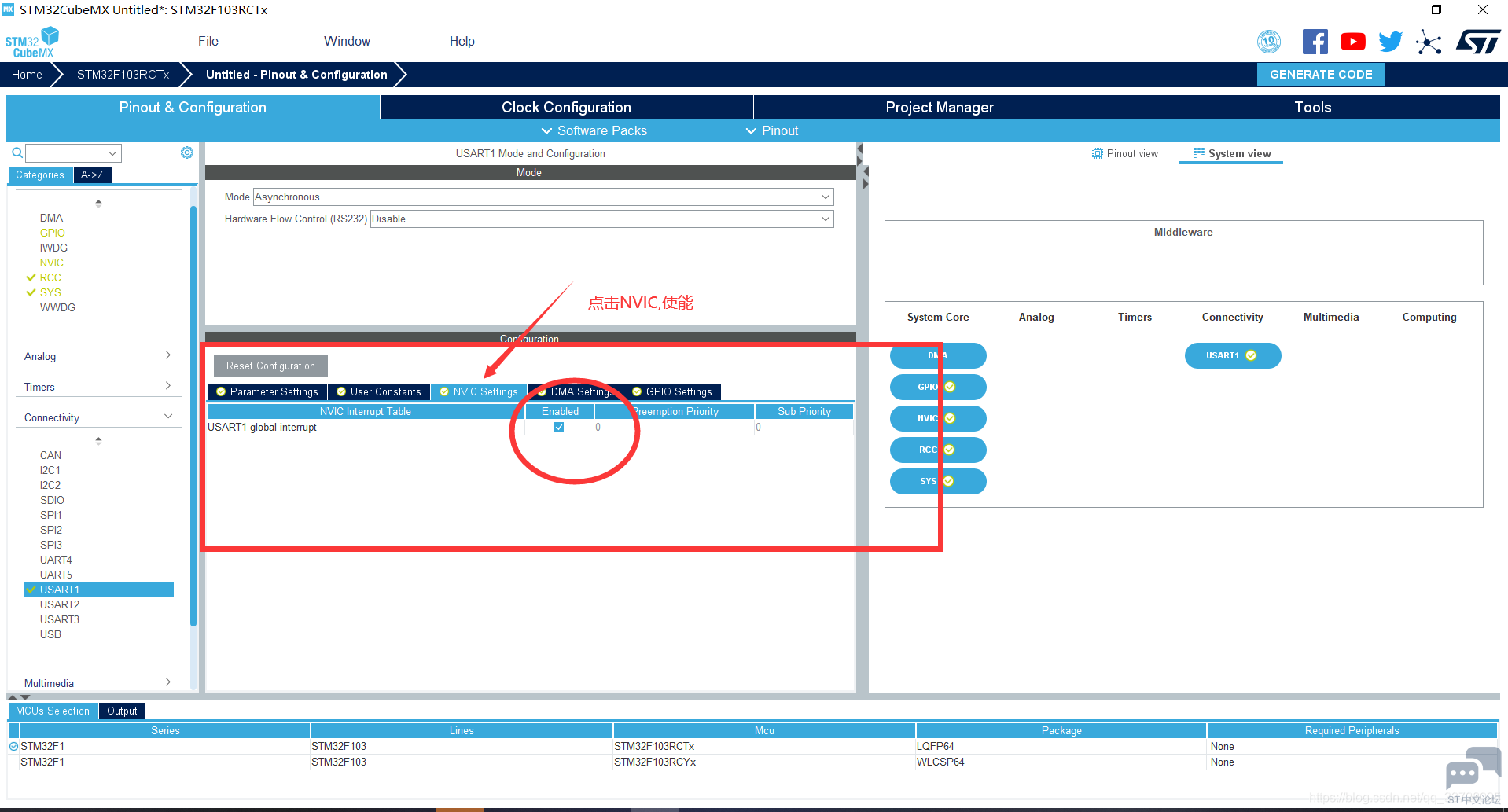
中断最后还需要设置好优先级: 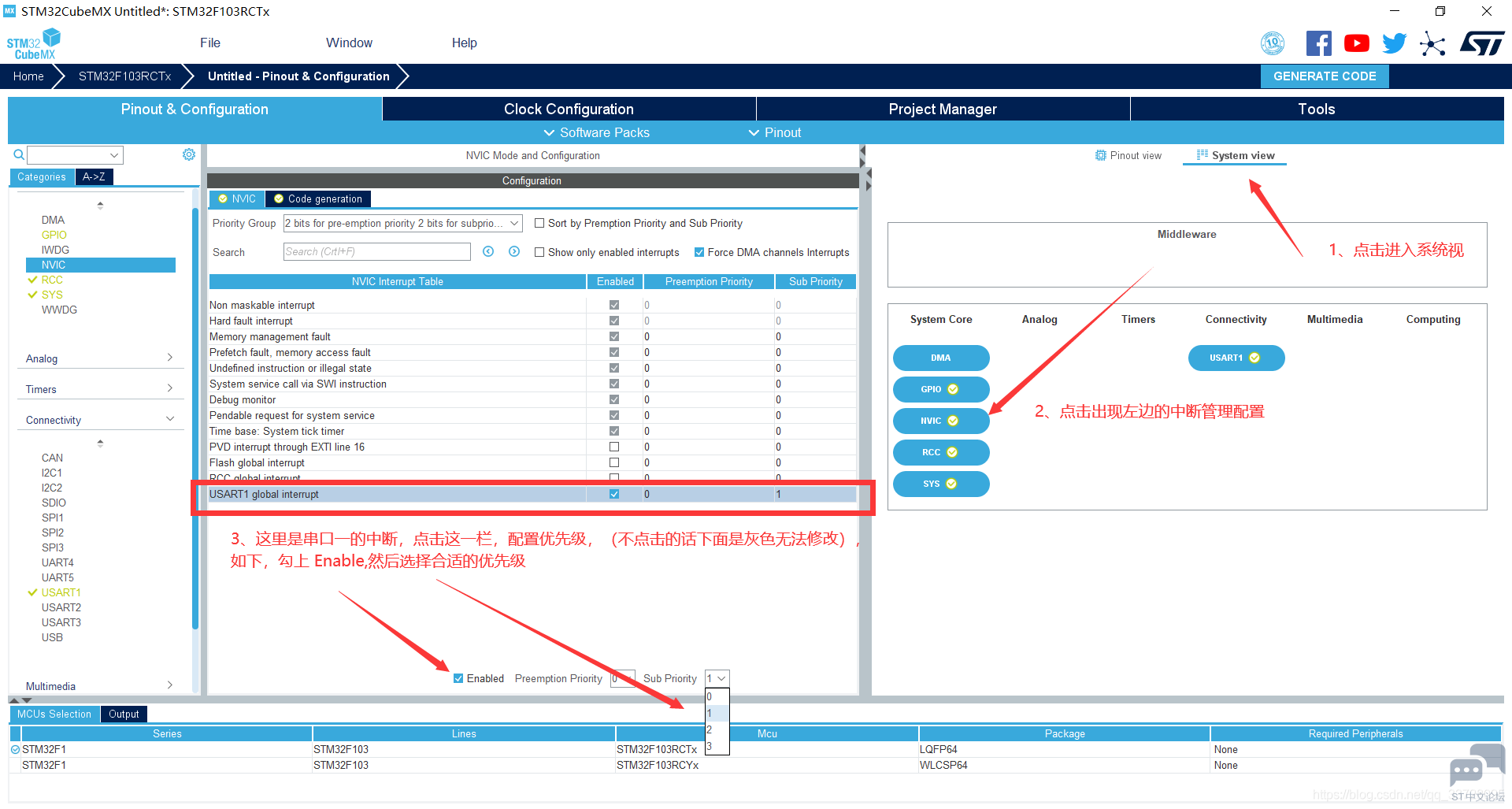
到这里,串口1的中断就算是配置好了。接下来可以生成代码了,但是需要几个小的配置,点击工程管理 
进入管理工程界面, 
![OPZRWX~K_RINCGJ]M@$Q{KM.png OPZRWX~K_RINCGJ]M@$Q{KM.png](data/attachment/forum/202205/15/164150klqpltxtt3qawtt2.png)
到这里软件的工程的软件配置部分就结束了,然后生成工程代码, 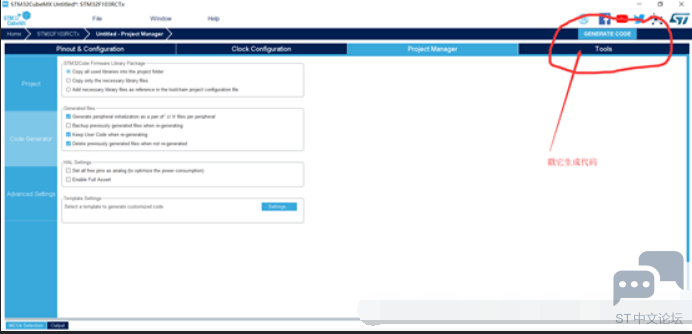
6、工程代码上的配置以及修改 使用keil5 打开刚刚生成的工程代码。 
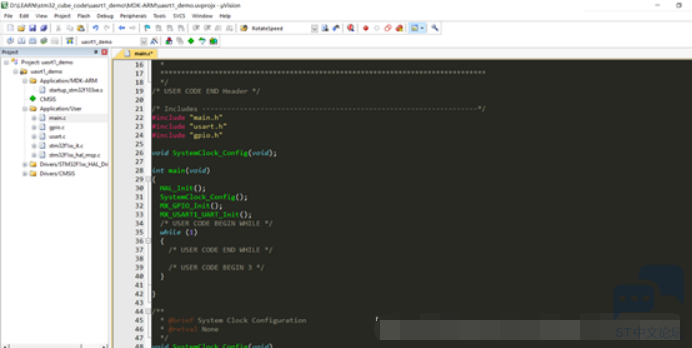
找到main.c, 会发现如上图的主函数结构,其中 MX_USART1_UART_Init(); 就是软件生成的串口1初始化配置。 如下图,光标放在相应的函数上,鼠标右击,选择GO TO Definetion.. 选项即可进行跳转。 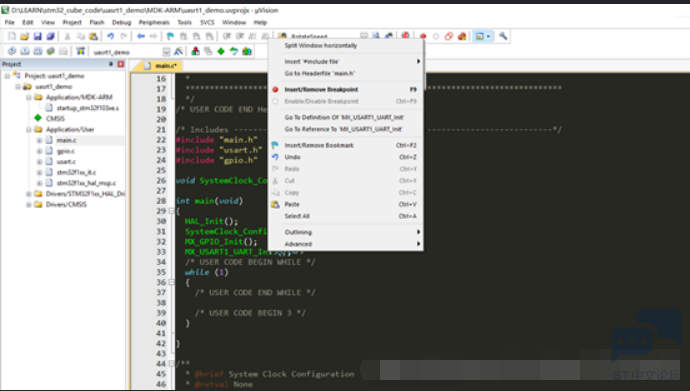
跳转进入usart.c 文件,会看到,MX_USART1_UART_Init();的函数体。
在这个usart.c文件中添加如下代码:,如下图所示 这段代码可以在STM32中正常使用printf()函数。具体添加位置可以如下图,注意所在的文件和位置。同时不要忘了在usart.h 文件中添加#include “stdio.h” ![AYV@XN$C3F@BP~]MHI)$PRF.png AYV@XN$C3F@BP~]MHI)$PRF.png](data/attachment/forum/202205/15/164152p44pgix1f6iskppl.png)
添加 #include “stdio.h” 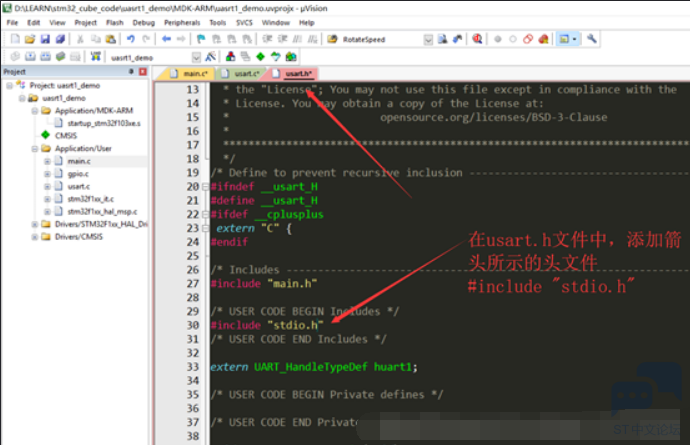
经过上述两步就可以正常使用printf() 函数了。 最后配置中断相关的函数, (1)、找到中断服务函数 位于stm32f1xx_it.c 文件中 
(2)、找到中断回调函数 1)、HAL_UART_IRQHandler(&huart1); 2)、UART_Receive_IT(huart); 3)、HAL_UART_RxCpltCallback(huart); void HAL_UART_RxCpltCallback(UART_HandleTypeDef *huart) 从1)可以跳转到3), void HAL_UART_RxCpltCallback(UART_HandleTypeDef *huart); 就是串口中断回调函数 。 并且将void HAL_UART_RxCpltCallback(UART_HandleTypeDef *huart)复制到usart.c文件中,如下图。在这个函数中就可以写中断逻辑 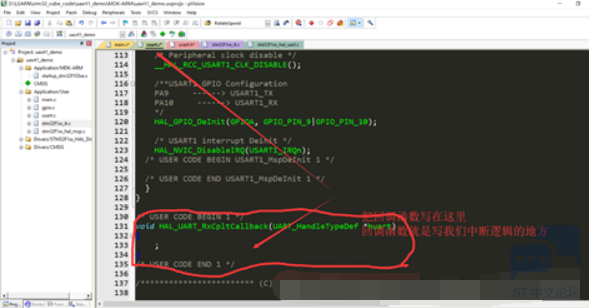
(3)、开启接收中断 HAL_UART_Receive_IT(UART_HandleTypeDef *huart, uint8_t *pData, uint16_t Size) 在这个函数中会使能接收中断,需要三个参数,分别为 1)、串口句柄, 2)、保存接收数据的数组, 3)、每次接受的数据字节数, 所以我们需要首先定义一个保存接收数据的数组。 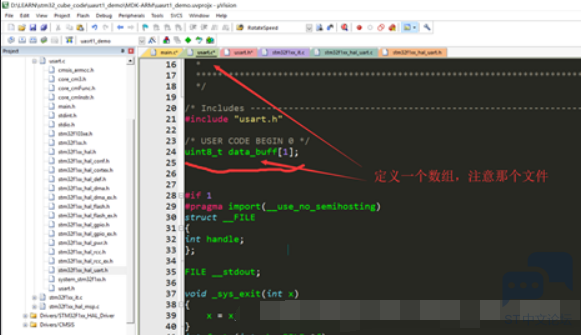
然后开启中断,需要写在两个地方,分别是串口初始化的时候和回调函数的最后,如下图所示, 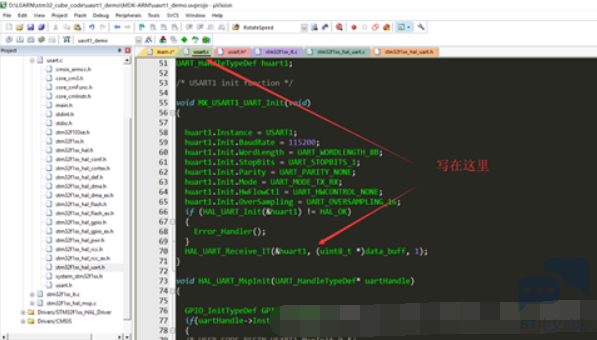
最后 在回调函数里加入如下代码进行测试: 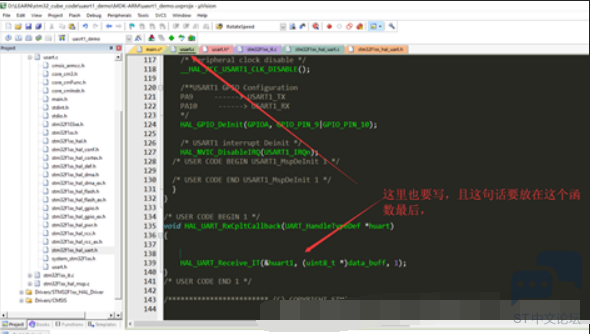
最后下载程序测试, 点击发送,单片机收到数据,就会打印出123.(因为我们使用的是串口1的接收中断,所以通过串口助手给串口一发数据,串口1接收到数据,就会触发接收中断,执行中断服务函数,最终执行到回调函数也就是我们的中断逻辑。这里的回调函数只是为了说明问题,实际使用时还需要判断是哪个串口触发的中断。 |
经验分享 | FDCAN数据段波特率增加后发送失败的问题分析
STM32几种流行开发环境的优缺点
好用软件推荐-TouchGFX Designer
OpenSTLinux 6.1发布:M33-TD加持+安全升级,STM32MPU开发效率翻倍!
【经验分享】STM32CubeIDE汉化
手把手教你VSCode搭建STM32开发环境
RTOS在STM32中的应用
【下载有礼】STM32 Finder华为应用商店正式上线!移动选型工具助力开发效率升级
【2025·STM32峰会】GUI解决方案实训分享5-调通板载的NRF24L01 SPI接口并使用模块进行无线通信(发送和接收)
【2025·STM32峰会】GUI解决方案实训分享2-编译运行TouchGFX咖啡机例程(含桌面仿真)
 微信公众号
微信公众号
 手机版
手机版
